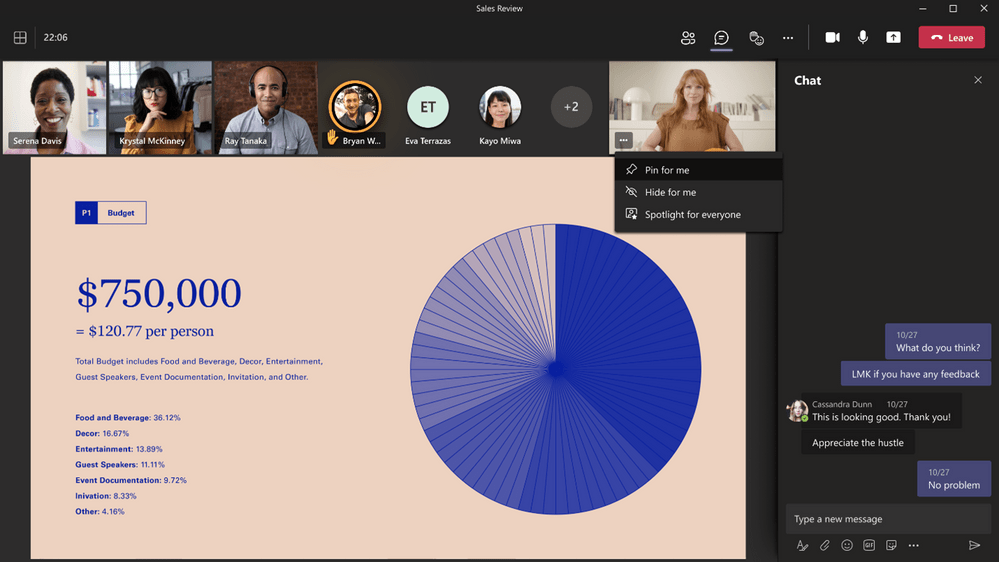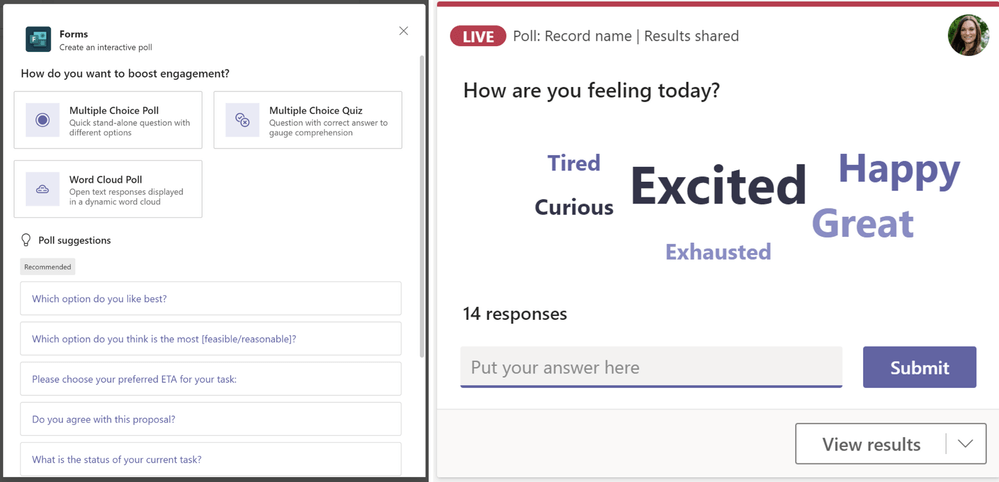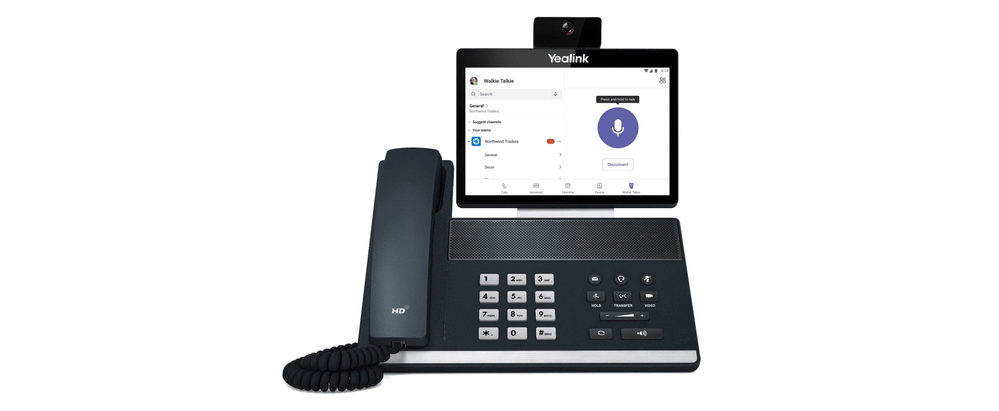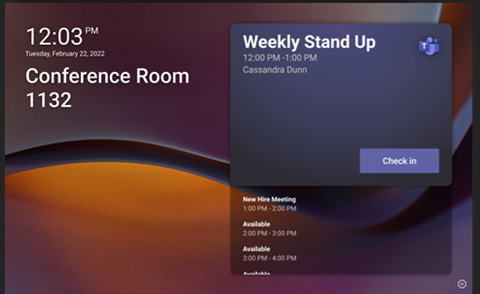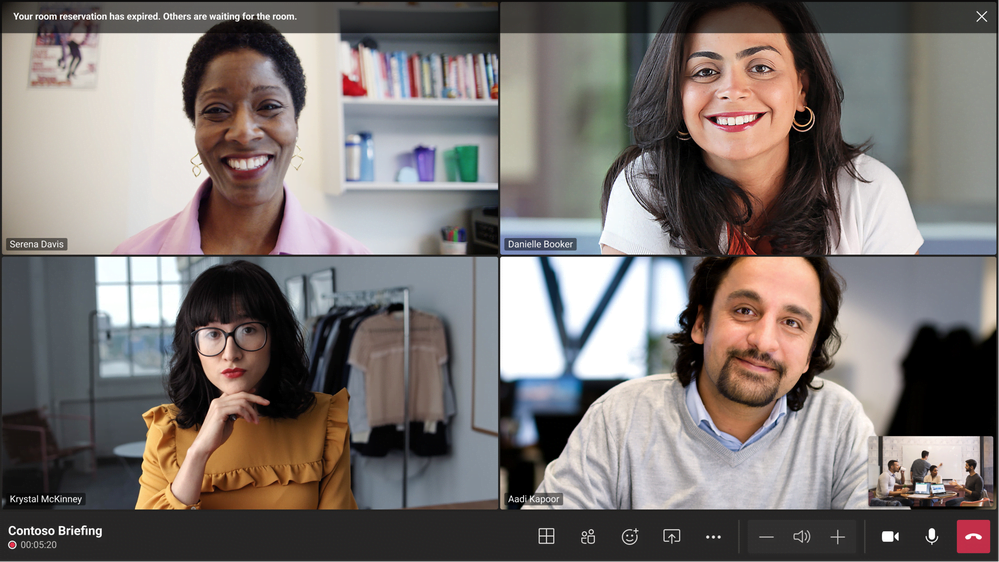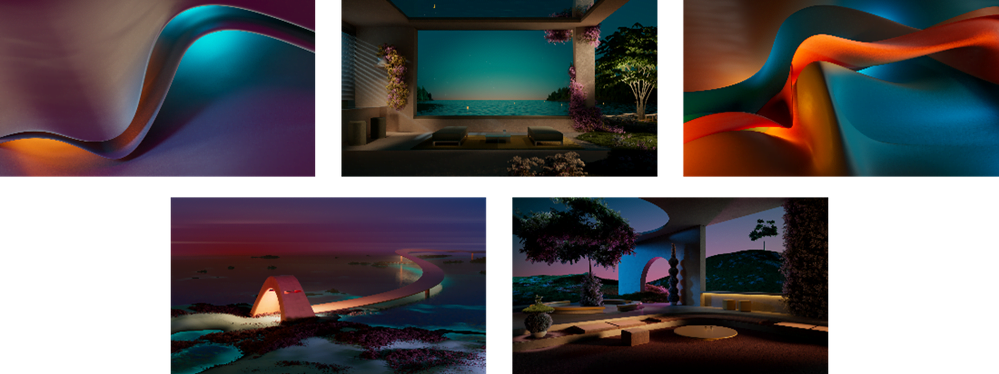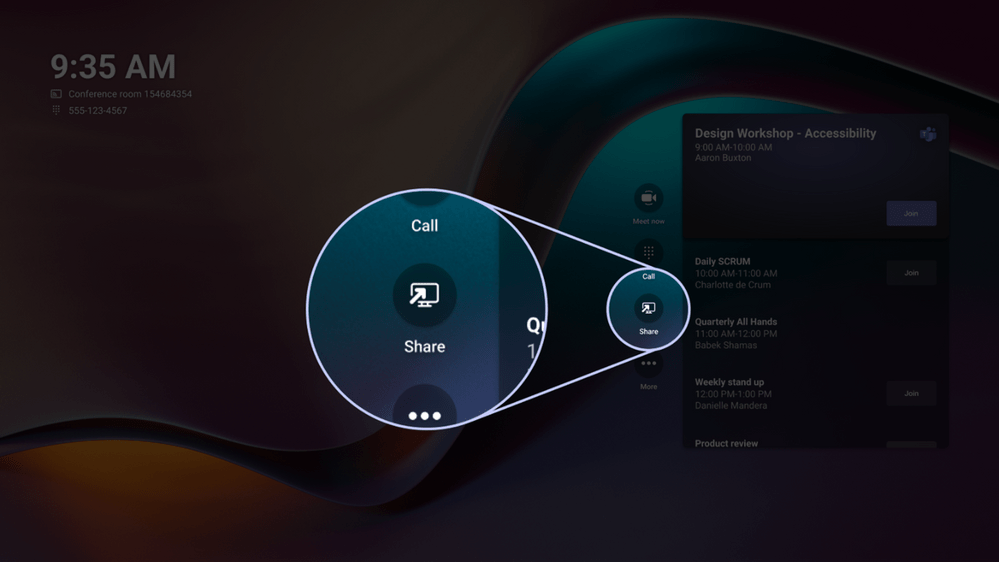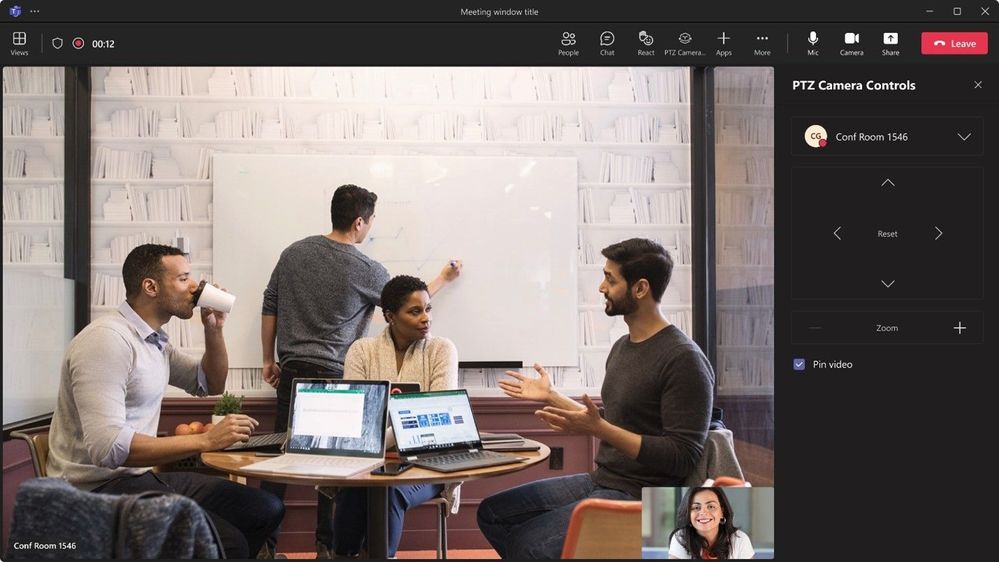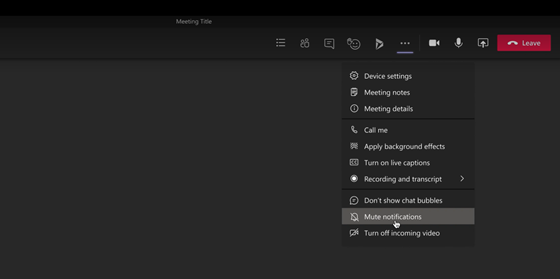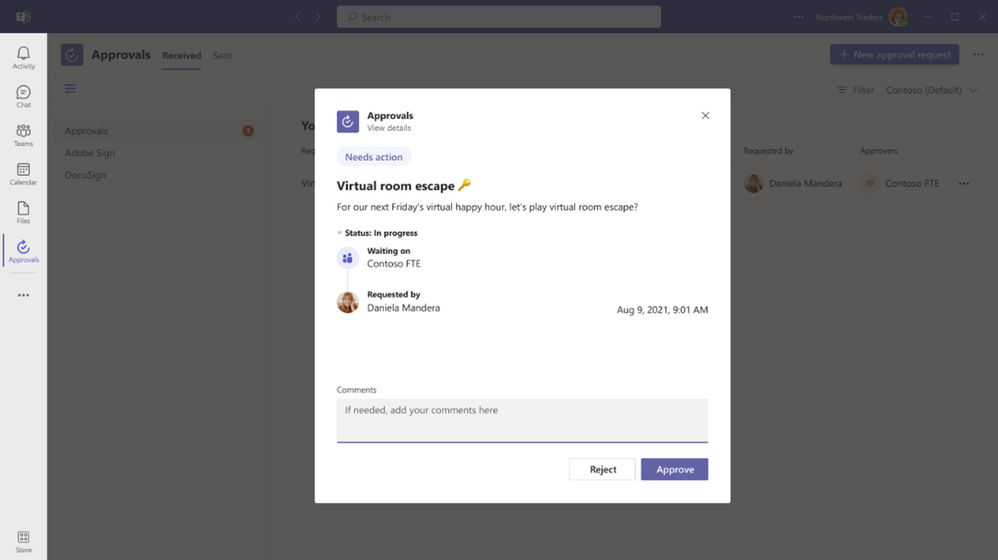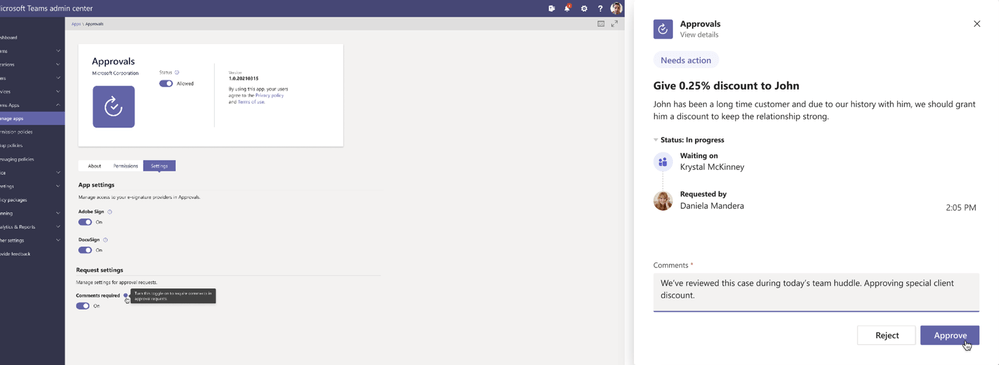Microsoft Teams sigue creciendo cada mes y ofreciendo nuevas funcionalidades. El mes de febrero no es una excepción y ahora que se acaba el mes os mostramos todas las novedades que se han ido presentando para Teams a lo largo de este mes. Tenemos infinidad de nuevas características para que esta aplicación sea todavía más indispensable.
Novedades de Microsoft Teams en febrero
Modo complementario actualizado para los usuarios de iOS
Ahora, con un solo toque, puedes unirte a una reunión tanto en tu dispositivo iOS como en Microsoft Teams Rooms. El audio de tu dispositivo se silenciará automáticamente para garantizar que no se produzcan ecos. La experiencia en el iPhone se optimizará para las actividades de participación, a fin de facilitar el poder levantar la mano o reaccionar, el chat, la visualización de todos los participantes y el acceso a la pizarra de Microsoft. Además de participar en una reunión, es más fácil acceder a los controles de la reunión y del dispositivo, como la posibilidad de transmitir un PowerPoint, encender y apagar las cámaras de la sala, etc.
Añada u oculte su vídeo en las reuniones de Teams
Ahora han ampliado la posibilidad de añadir nuestro vídeo en la reunión. De este modo, podremos ver nuestro vídeo en un tamaño mayor en la pantalla. Pero también lo opuesto, también podemos ocultar nuestro vídeo durante una reunión en las pantallas de otras personas. Esto reducirá las distracciones durante las llamadas y mantendrá el vídeo disponible para los demás participantes. Para bloquear u ocultar el vídeo, sólo tienes que hacer clic en el menú (…) en la fuente de vídeo y seleccionar Añadir para mí u Ocultar para mí.
Ahora se permiten encuestas de preguntas de texto abierto para las reuniones de Teams
Para las encuestas de Microsoft Forms en las reuniones de Teams, hay una nueva opción para interactuar con los participantes: Word Cloud Poll. Podemos utilizar este tipo de encuesta para recoger las respuestas abiertas de los participantes antes, durante o después de una reunión y los resultados se agregarán automáticamente y se mostrarán como una nube de palabras.
Walkie Talkie en los dispositivos telefónicos de Teams
Con los dispositivos telefónicos Walkie Talkie en Teams, es posible utilizar la comunicación instantánea de pulsar para hablar que nos permite mantener pulsado un botón para hablar con nuestros colegas y soltar el botón para escuchar. Los dispositivos telefónicos Walkie Talkie on Teams sólo pueden utilizarse para comunicarse con los compañeros que forman parte del mismo canal de Teams. Añadid Walkie Talkie a las políticas de configuración de aplicaciones asignadas a los usuarios desde la interfaz de administración de Teams para habilitar Walkie Talkie en los dispositivos telefónicos de Teams.
Comprobación de los paneles de Teams y liberación de la sala
Para garantizar que los espacios de reunión se utilicen al máximo, los administradores de IT pueden ahora configurar los paneles de Teams para liberar las salas de conferencias reservadas que no se estén utilizando. Los participantes en la reunión pueden solicitar la sala de reuniones reservada tocando el botón «Check-in» del panel. Si nadie se registra en la sala, esta se liberará, permitiendo que otros reserven y utilicen la sala. Cuando se empareja con Microsoft Teams Room en Android, el acceso a una reunión desde la sala virtual se considerará como un registro de entrada y la sala no se liberará (requiere la aplicación Teams Room en Android versión 1449/1.0.96.2022011305 o posterior). La compatibilidad con Teams Rooms en Windows estará disponible más adelante.
Notificación de registro de entrada en la pantalla frontal
Cuando un panel de Teams está asociado a las salas de Microsoft Teams, el nuevo botón «Registro de entrada» del panel puede utilizarse para enviar una notificación a la pantalla frontal de la sala: informando a las personas que están en la sala de que su reserva ha finalizado y otras están esperando el espacio.
Una nueva actualización con características que incluyen experiencias de reunión mejoradas, intercambio de contenido, nuevas reacciones y más, ya está disponible para Teams Rooms en Android. Esta actualización puede desplegarse a través de la interfaz de administración de Teams y estará disponible para todas las salas de Teams en dispositivos Android.
Mejoras en las reuniones
Disfrutad de mejores experiencias en las salas de Teams en Android, con más vídeos en pantalla, más participantes destacados, nuevas reacciones y mucho más. En particular, con la nueva y mejorada experiencia de reunión, los vídeos de los participantes remotos abarcan ambas pantallas (en las salas de reuniones con doble pantalla) cuando no se comparte el contenido.
Fondos de pantalla
Ahora podemos personalizar la pantalla de inicio de Teams Rooms en los dispositivos Android con cinco fondos de pantalla incorporados. Estos fondos de pantalla se aplicarán a las pantallas de la parte frontal de la sala en configuraciones de pantalla simple y doble. Los administradores de IT pueden configurarlos desde los ajustes de los dispositivos, y próximamente serán compatibles con el Centro de Administración de Teams.
Integración y compartición
La compartición de la importación de HDMI durante y fuera de una reunión está ahora disponible para todas las salas certificadas de Teams con capacidad en Android. Ahora podemos conectar un dispositivo externo a través de HDMI a nuestra Sala de Equipos en Android y el intercambio de contenidos se iniciará automáticamente. Si queremos dejar de compartir, sólo tienes que pulsar el icono «Compartir» en los controles de llamada o en la pantalla de inicio.
Control remoto de la cámara
Los participantes en una reunión remota pueden controlar el zoom y la orientación de una cámara en las Salas de Equipos en Windows, utilizando los controles de la cámara PTZ (pan-tilt-zoom) durante una reunión. Los participantes pueden controlar una variedad de cámaras mecánicas de pan-tilt-zoom enviando señales de control a la cámara y proporcionando un zoom de 2,5X para la mayoría de las otras cámaras a través de pan-tilt-zoom digital en Equipos. Los administradores IT pueden determinar qué Salas de Equipos están habilitadas para el control remoto de la cámara.
Asociación del nombre del canal y de la carpeta de SharePoint correspondiente
Al cambiar el nombre de un canal de Teams, la carpeta de SharePoint correspondiente se renombrará y reflejará el nuevo nombre. Esto ayudará a crear consistencia en todos los puntos finales de Microsoft 365, facilitando a los usuarios encontrar sus archivos desde cualquier lugar. Esta nueva función estará disponible para todos los canales estándar y privados. Para los canales estándar: se cambiará el nombre de la carpeta correspondiente en SharePoint. Para los canales privados: se cambiará el nombre del sitio y la carpeta correspondiente en SharePoint. En el caso de los canales de Teams heredados que han sido renombrados antes de esta implementación, no habrá ningún cambio en la experiencia. Cuando se cambie el nombre de un canal heredado después de esta versión, se cambiará simultáneamente el nombre de la carpeta de SharePoint correspondiente.
Silenciar las notificaciones durante las reuniones
Los usuarios podrán silenciar las notificaciones durante las reuniones, lo que les ayudará a concentrarse durante las mismas. Un usuario puede elegir silenciar las notificaciones para todas las reuniones o por cada reunión. Para desactivar las notificaciones durante todas las reuniones, ve a la configuración -> notificaciones -> reuniones y llamadas y activa el botón Desactivar notificaciones durante la reunión. Para desactivar las notificaciones durante una reunión específica, haga clic en los puntos suspensivos y seleccione Desactivar/permitir notificaciones.
Horario local añadido al perfil de las personas
A menudo trabajamos en equipos distribuidos. Para ayudarnos a programar los mensajes, comprueba rápidamente la zona horaria de tu colega, directamente desde su hoja de contacto, lo que te permite programar tus mensajes para responder más rápidamente, teniendo en cuenta el horario de nuestros colegas.
Añada mensajes de chat
Añade un mensaje de chat en Teams para aumentar el conocimiento y proporcionar a los miembros del chat un acceso rápido a los contenidos importantes. El bloque ayudará a nuestro equipo a mantenerse sincronizado en lo que es relevante de manera oportuna. Pasamos el ratón por encima del mensaje que deseamos fijar, hacemos clic en los puntos suspensivos (…) y seleccionamos la opción Añadir.
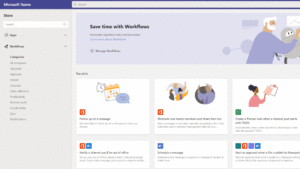
Densidad del chat
Dependiendo del tamaño de nuestro monitor y de las preferencias de visualización, puede que queramos cambiar la cantidad de espacio que aparece en los mensajes del chat. Tanto si queremos optimizar para ver más texto a la vez como si queremos leer menos texto a un nivel más cómodo, Teams nos permite personalizar la densidad del chat para que se adapte a nuestras necesidades. Hacemos clic en «ajustes» -> «general» y elegimos el espaciado adecuado. La función de densidad del chat permite personalizar el número de mensajes de chat que se muestran en la pantalla con diferentes ajustes. La configuración compacta permite minimizar la necesidad de desplazarse hacia arriba y hacia abajo, ya que caben un 50% más de mensajes en la pantalla. La configuración cómoda mantiene la visualización del chat igual que en Teams actualmente.
Respuesta a las solicitudes de aprobación de grupo en la aplicación Teams Approvals
Los usuarios de Teams ahora podrán responder a las solicitudes de aprobación enviadas a un grupo de aprobadores utilizando Power Automate directamente desde la aplicación Teams Approvals. El equipo de Teams se ha comprometido a continuar y ampliar esta funcionalidad. Y en una futura versión los usuarios de Teams podrán enviar una solicitud de aprobación a sus grupos de Office 365 directamente desde Teams.
Comentarios obligatorios en la aplicación Teams Approval
Rechazar una solicitud de aprobación sin explicación es frustrante, pero también puede causar más retrasos en los procesos de trabajo mientras el propietario de la aprobación investiga y busca las razones del rechazo. Como propietario del equipo o administrador, ahora podéis aseguraros de que las plantillas de aprobación contengan comentarios obligatorios para cuando un usuario responda a una solicitud, creando transparencia detrás de la decisión del aprobador. Los administradores pueden establecer que todas las solicitudes de aprobación tengan comentarios obligatorios desde la configuración del portal de administración de Teams. Esto afectará a las solicitudes de aprobación simples y basadas en plantillas.
Permitir que los desarrolladores de aplicaciones de Teams de terceros prueben la experiencia de compra dentro del cliente de Teams
Los desarrolladores de aplicaciones de Teams de terceros ahora pueden probar la experiencia de compra de su aplicación directamente desde el cliente de Teams antes de poner la aplicación o la oferta a disposición del público. Esto permite a los desarrolladores descubrir cualquier problema con la experiencia de compra del usuario antes de tener que publicar sus ofertas de SaaS en el mercado de aplicaciones de Teams.
Interoperabilidad con los servicios de comunicación de Azure
Utilizad los servicios de comunicación de Azure para ofrecer una mejor experiencia al cliente conectando fácilmente a los usuarios de una aplicación personalizada con los usuarios de Microsoft Teams mediante voz, vídeo o chat.
Flujos de trabajo en la tienda de aplicaciones de Teams y nuevas extensiones de mensajes
Los flujos de trabajo están ahora disponibles como una categoría en la tienda de aplicaciones de Teams. Dentro de esta categoría encontraremos muchos flujos de trabajo preconfigurados y basados en plantillas para escenarios comunes de productividad, como recordatorios de seguimiento de mensajes, creación de nuevas tareas a partir de un mensaje, programación de reuniones, etc. Estas plantillas se basan en Power Automate, lo que simplifica aún más la edición y la gestión a través de la aplicación Power Automate para Teams o en el portal web de Power Automate. También hay nuevas formas de activar los flujos de trabajo de forma sencilla a través de extensiones de mensajes y acciones de mensajes, lo que facilita más que nunca la productividad directamente en Teams.
Compartir partes específicas de la aplicación en la etapa de la reunión
Han introducido nuevas APIs para compartir etapas dentro del SDK del cliente de Teams que proporcionarán a los desarrolladores la capacidad de compartir contenido específico dentro de su aplicación en la etapa de la reunión desde la experiencia del panel lateral de la aplicación. Muchos escenarios no requieren que se muestre todo el contenido de una aplicación, por lo que estas nuevas API permiten a los desarrolladores compartir partes o contenidos específicos de una aplicación desde el panel lateral de la reunión.
Cambios en los permisos de las aplicaciones nativas de Microsoft Teams en el navegador
Para proteger mejor las aplicaciones de terceros de Microsoft Teams que requieren permisos nativos del dispositivo, como la cámara, el micrófono o el acceso a la ubicación, ahora se pedirá a los usuarios que autoricen manualmente estos permisos de las aplicaciones en la experiencia del navegador web de Microsoft Teams. Ya lo están haciendo en los clientes de escritorio y móviles de Teams.
Acciones de Power Automate para reuniones, equipos, canales y chat
Nuevas acciones de Power Automate: «Crear una reunión de equipos», «Enviar mensaje a un canal», «Obtener token de @mención», «Crear un equipo», «Añadir usuarios a un equipo»; Nuevos activadores de Power Automate: «El usuario deja un equipo».
Opción de cifrado de extremo a extremo (E2EE) para las llamadas individuales de Teams para dispositivos móviles
En diciembre de 2021, se anunciaba E2EE para las llamadas 1:1 de Teams estaba disponible de forma general para los equipos de escritorio de Teams. Ahora han anunciado que las llamadas individuales de E2EE para Teams ya están disponibles de forma general para las aplicaciones móviles de Teams iOS y Android.
Nueva configuración de la gestión de etiquetas
Esta función actualizará la configuración predeterminada de la gestión de etiquetas en la interfaz de administración de Equipos para incluir a los «Propietarios y miembros del equipo» y no sólo a los «Propietarios del equipo», lo que reducirá la carga de la creación y el mantenimiento de las etiquetas únicamente en los propietarios del equipo. Ahora todos los miembros del equipo pueden crear, editar y ajustar las etiquetas según las necesidades de su equipo. Sólo se puede actualizar a «Propietarios de equipo» a nivel de inquilino y anular la configuración por defecto.
Career Coach – Contenido de aprendizaje edX
Career Coach incluirá ahora contenido edX, un proveedor de cursos en línea, dentro de la experiencia de aprendizaje.